El iMazing Convertidor HEIC es una aplicación de escritorio popular que te permite convertir fotografías de iOS 11 en formato HEIC a archivos con otro formato, tales como JPEG o PNG. El iMazing Convertidor HEIC es bueno hasta cierto punto, pero también es exhaustivo y algunas veces necesitarás algo de variedad en tu vida.
No te pierdas:
Top 4 de los mejores convertidores de HEIC gratuitos para Windows
Cómo respaldar las fotos de mi iPhone
Algunos usuarios se han quejado de que el iMazing Convertidor HEIC se ha congelado o ha fallado al momento de finalizar la conversión, lo cual es muy molesto. Además, el programa no te permite ajustar la calidad de la fotografía. Si eres de los que necesita una herramienta flexible para lidiar con las fotografías, el iMazing Convertidor HEIC no es una buena opción para ti.
Por lo tanto, lo que necesitarás será una herramienta mejor que el iMazing Convertidor HEIC y esa es el FonePaw Convertidor de HEIC gratis, el cual te ayudará a administrar tus imágenes HEIC/HEIF sin tanto esfuerzo. Con este programa de convertidor, podrás ajustar de forma manual la calidad de la imagen para la salida. Y no solamente podrás realizar conversiones una por una de HEIC a JPG o PNG, también podrás transformar las fotografías por grupos. No necesitas pagar por él, puedes descargarlo de forma gratuita e instalar el programa en tu computadora Windows. El software mejorará todos los fallos del iMazing Convertidor HEIC, así que vale la pena intentarlo. Además de FonePaw Convertidor de HEIC gratis, la función de convertir formato HEIC a JPG/PNG de FonePaw DoTrans también puede cumplir tu necesidad de conversión.
Alternativa al iMazing Convertidor HEIC: Cómo convertir HEIC a JPG/ PNG
Nota: Las fotografías en formato HEIC solo puedes ser visualizadas en dispositivos con sistema operativo iOS 11 (iPhone 7 o superiores) y el la Mac OS High Sierra (10.13). Por lo tanto este nuevo formato de imágenes de iOS 11 supone un problema para la computadoras, dispositivos Android y usuarios con iPhones antiguos.
Para abrir un archivo HEIC en Android, visualizar fotografías HEIC en Windows o acceder a los archivos HEIC en versiones antiguas del iPhone, necesitas convertir los archivos HEIC a JPG/ PNG u otro formato compatible.
En realidad hay varios métodos que nos ayudan a convertir las fotos HEIC en nuestro iPhone. Puedes cambiarlo en línea, pero en este caso es mejor que tengas una conxión buena a internet. La carga y la descarga van a llevarte un buen tiempo. Por lo tanto, en este tutorial te presentaremos dos alternativas capaces de transformar tu imágenes HEIC a JPG/PNG de una manera más fácil, más sencilla y más económica.
DoTrans: Convertir HEIC/HEIF en JPG/PNG creativamente y profesionalmente
FonePaw Dotrans es un programa multifuncional, una de sus funciones puede cumplir tu necesidad de cambiar el formato HEIC a JPG/PNG. Este protente programa no sólo te ayuda a hacer la conversión de formatos fotográficos, sino que también te permite eliminar archivos duplicados, pasar datos de iPhone al ordenador o entre dispositivos, crear tonos de llamada de iPhone y mucho más.
Paso 1. Abrir el programa FonePaw DoTrans
Ejecuta el programa FonePaw DoTrans en tu ordenador. Cuando el interfaz aparece, haz clic en “Herramientas” que está situado en la parte abajo a la izquierda.
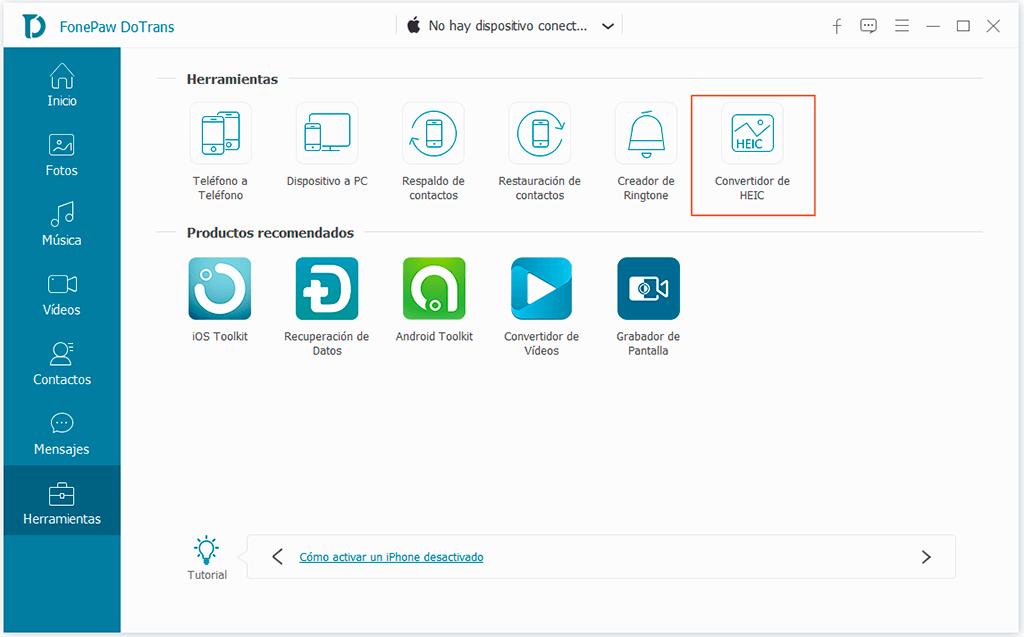
Paso 2. Seleccionar imágenes para hacer conversión
Elige la función “Convertidor de HEIC” > “Añadir archivos”. Tienes dos opciones aquí: agregar archivos HEIC directamente del dispositivo o de la PC.
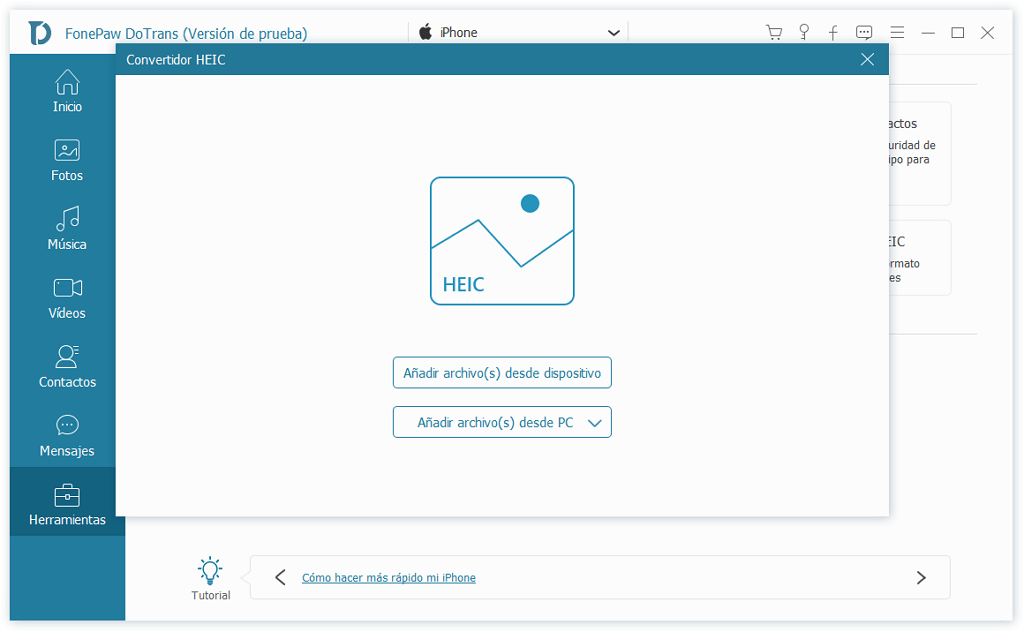
Paso 3. Seleccionar el formato de destino
Selecciona el formato de destino JPG/PNG y toca el botón “Convertir”. La conversión completará en unos pocos segundos, y los archivos covertidos estarán en tu ordenador.
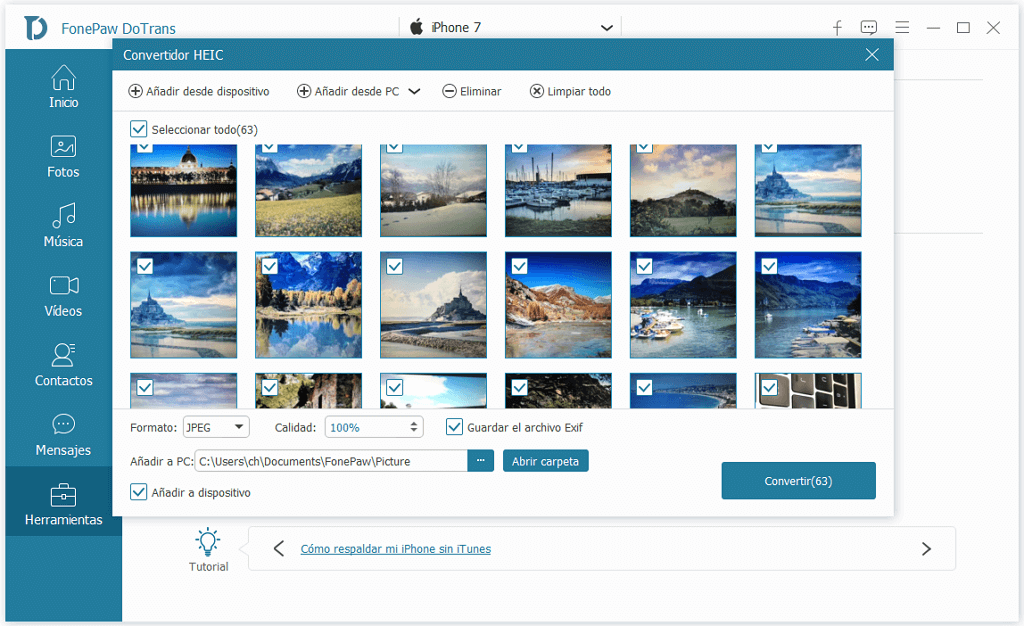
Convertidor de HEIC gratis: Convertidor gratuito para cambiar imágenes a formato JPG/PNG
Para realizar la conversión, necesitas descargar e instalar FonePaw Convertidor de HEIC Gratis haciendo clic en el botón de descarga a continuación. Luego, sigue los pasos para convertir archivos HEIC a JPG/ PNG.
Paso 1. Abrir el FonePaw Convertidor de HEIC gratis en la computadora
Luego de obtener el convertidor de HEIC a JPG en tu computadora, debes ejecutarlo, luego de esto podrás ver una interfaz como la que se muestra a continuación en la captura de pantalla.
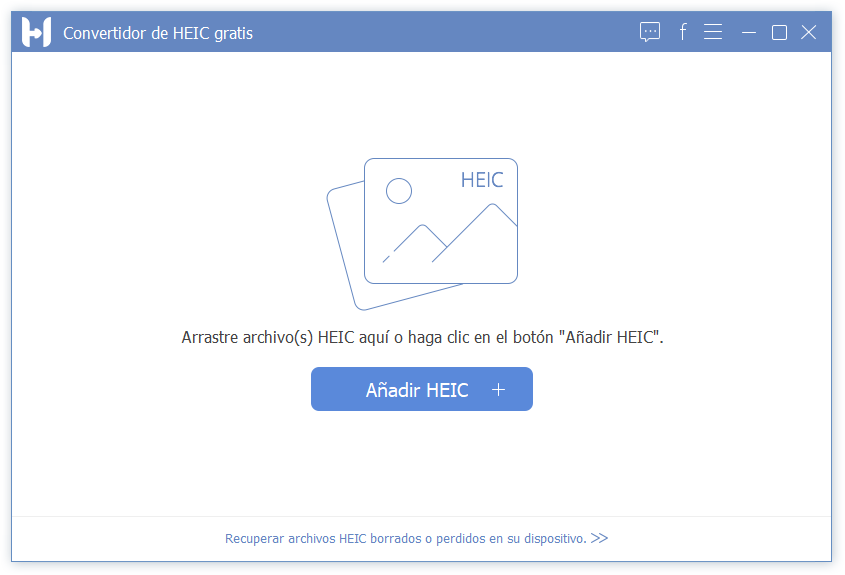
Paso 2. Arrastrar las fotografías HEIC al convertidor
Ahora, puedes arrastrar las fotografías en formato HEIC desde tu computadora o simplemente hacer clic en “Añadir HEIC” y selecciona los ítems para el programa.
Paso 3. Añadir las configuraciones de conversión
En el panel derecho, verás las configuraciones de conversión que están disponibles para configurar. Aquí, puedes escoger el formato, la calidad y la ubicación de salida de tus fotografías. Sugerencia: Te recomendamos escoger más del 85% para la calidad así las imágenes convertidas se mantendrán en alta calidad.
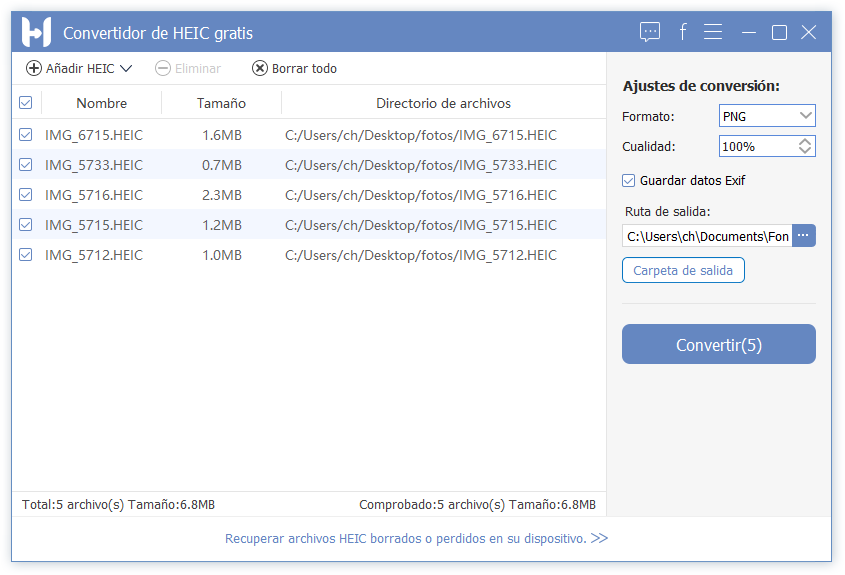
Paso 4. Convertir las fotografías HEIC
Ahora, puedes hacer clic en el botón “Convertir” para transferir las fotografías HEIC a formatos JPG o PNG, así estas serán accesibles en una computadora Windows, un dispositivo Android y más.
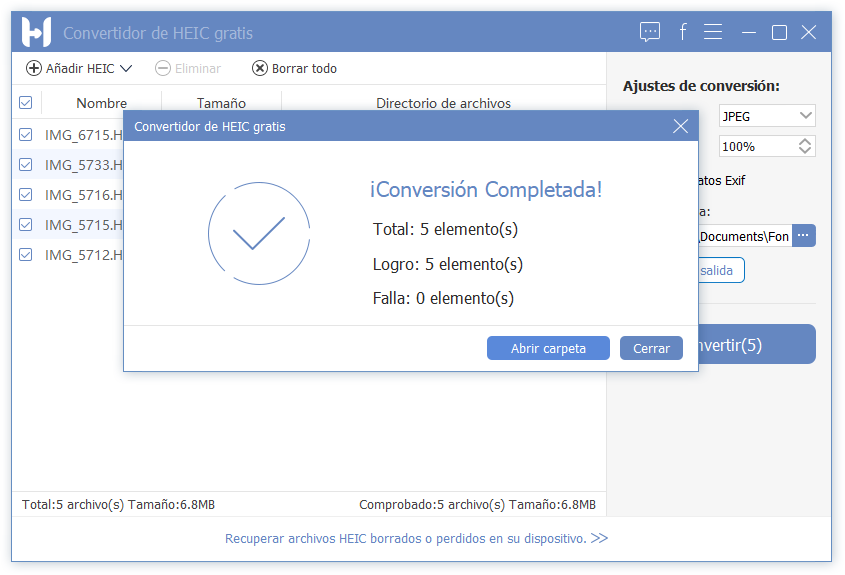
Para verificar las fotografías convertidas en tu computadora Windows 10, puedes ir a la carpeta en que fueron almacenadas y abrir los ítems para ver si existe algún error. Por cierto, es muy fácil saber que las fotografías de salida ocupan más espacio que las fotografías HEIC.
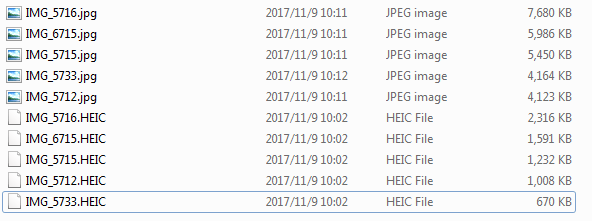
En resumen, puedes convertir las fotografías en formato HEIC a JPG/PNG en el proceso de “Añadir Archivos > Convertir”. Y el conversor HEIC no tiene límite en la cantidad de fotografías de salida.
Entonces ¿Cuál convertidor prefieres? Si tienes algún problema con la guía, por favor déjanos un comentario a continuación y háznoslo saber.


